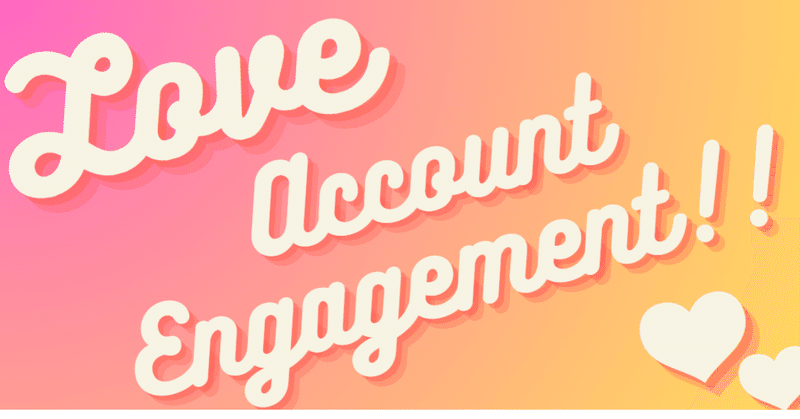
Account Engagement : メール送信ドメインの追加方法
Account Engagement では一斉メール配信(リストメール配信)やシナリオメール配信が可能です。しかし、メール送信ドメインの追加設定とDNS設定が完了していないと、メール配信が開始できません。
メール配信の運用開始までに以下の流れを完了させておきましょう。
1.メール送信ドメインの追加
Account Engagement にて使用したいメール送信ドメインをAccount Engagement 画面に追加します。
(1) Account Engagement 設定>ドメイン管理>新しいドメインを追加
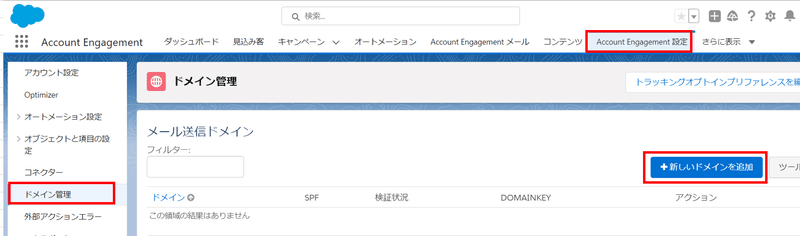
(2) 入力欄にAccount Engagement で使用したいメール送信ドメインを入力>ドメインを作成 をクリックする
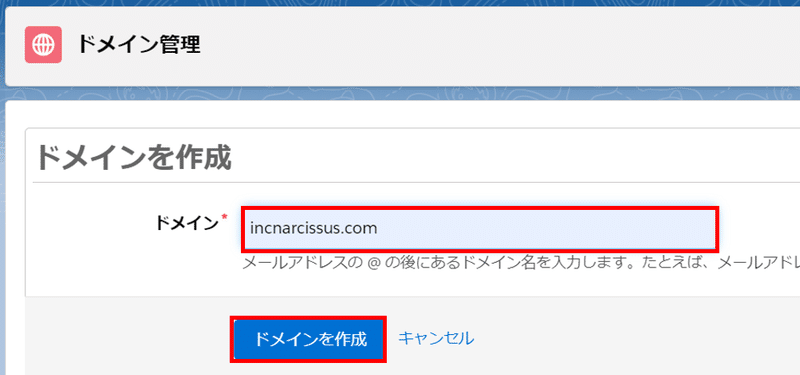
2.Account Engagement 画面でキーを確認
ドメインを作成すると以下のように”検証状況”が”未検証”、”DOMAINKEY”が”エラー”にて表示されます。
"想定されるDNSエントリ”をクリックするとDNSサーバーに設定するキーが表示されますので、キーをメモしてください。

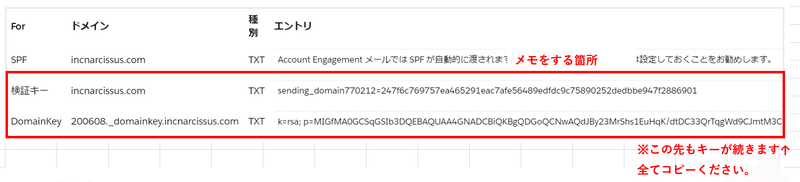
※メモ例

3.メモした内容にてDNS設定を実施
メモを元にDNS設定を実施します。設定の詳細についてはSalesforce社のサクセスナビ『初期設定を完了しましょう』内、『4-3 DKIMとSPFメール認証を実装する』をご確認ください。
※2.で作成したメモを社内のDNSご担当者様、もしくは貴社のDNS管理をしている業者様にお渡しいただき、設定をご依頼ください。
※業者様にDNS設定をご依頼される場合、別途設定費用が発生する場合もあるようですので、あらかじめこのあたりもご確認ください。
https://successjp.salesforce.com/article/NAI-000583
4.DNS設定完了後、Account Engagement 画面を確認>全て”検証済み”であれば完了
DNS設定が完了後、Account Engagement 設定>ドメイン管理の画面を再度ご確認ください。以下の画像のように検証状況とDOMAINKEYが”検証済み”表示となっていれば完了です。
尚、DNS設定完了からAccount Engagement 画面への”検証済み”反映まで最大で72時間程かかることもあるようです。※DNSサーバーによる
2,3日様子を見守っていただき、それでも”未検証”のままであれば設定したDNSキーに間違いはないかご確認ください。

以上でメール送信ドメインの追加、メール送信ドメインに関するDNS設定は完了し、設定したドメインを使用してAccount Engagement からのメール配信が可能となります。
この記事が気に入ったらサポートをしてみませんか?
